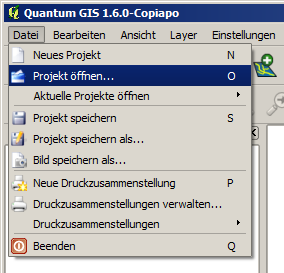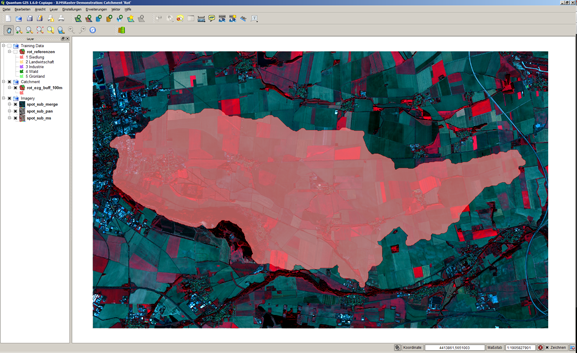ILMSimage 2.4 Diversos
m |
|||
| (5 edições intermédias de um utilizador não apresentadas) | |||
| Linha 7: | Linha 7: | ||
• ''[[ILMSimage_2.4_Diversos | Diversos]]'' | • ''[[ILMSimage_2.4_Diversos | Diversos]]'' | ||
----- | ----- | ||
| + | [[en:ILMSimage_2.4_Miscellaneous]] | ||
| + | == Painel de ''Controle'' == | ||
| + | O Painel de '''''Controle''''' é projetado principalmente para controlar ou rever as diferentes etapas de um projeto em andamento. | ||
| − | + | Cada processo no ILMSimage exibe uma mensagem, essas são registradas continuamente em um arquivo com o mesmo nome do projeto. A janela no painel de ''controle'' exibe as últimas mensagens. | |
| − | + | ||
| − | + | ||
| − | + | ||
| − | + | ||
| − | + | ||
---- | ---- | ||
| − | + | Se a opção '''''Show Properties Table''''' (Exibir tabela de propriedades) for selecionada, um clique no botão [Run] mostra uma tabela com todas as células apresentas como números. As primeiras seis colunas representam variáveis internas, as próximas quatro colunas são dedicadas ao tamanho e forma das células, as restantes mostram o valor de características escolhidas (ou atributos). Não faz sentido editar esses recursos usando a tabela. Eles representam os valores de pixel resumidos e formas celulares e devem ser gerados durante o cálculo de atributos. | |
---- | ---- | ||
| − | + | A caixa de seleção '''''Change Font Size''''' (Alterar tamanho de fonte) modifica o tamanho da fonte de uma vez. | |
| − | == | + | == Painel de ''Exportação'' == |
| − | + | Durante a otimização de um esquema de classificação, o ILMSimage mostra resultados preferencialmente como camadas raster, porque a transformação para outros formatos leva algum tempo de cálculo. O painel '''''Export''''' fornece os insumos necessários e os parâmetros para converter e generalizar os resultados de imagem raster para um formato vetorial. | |
---- | ---- | ||
| − | '''''Convert Feature to Raster Layer''''' | + | O '''''Convert Feature to Raster Layer''''' (Converter atributo para camada raster) converte um único atributo para uma camada raster em formato float. |
---- | ---- | ||
| − | '''''Multiband raster Layer for All Features''''' | + | O '''''Multiband raster Layer for All Features''''' (Camada raster multibanda para todos os atributos) faz o mesmo que a caixa de seleção no painel de ''Atributos'', ''Show Feature Image''. |
---- | ---- | ||
| − | '''''Feature name as Text File''''': | + | '''''Feature name as Text File'''''(Nome do atributo como arquivo de texto): desativado |
---- | ---- | ||
| − | '''''Export Cell Index as Shape Layer''''' | + | A opção '''''Export Cell Index as Shape Layer''''' (Exportar o Índice celular como camada de forma) converte todas as fronteiras do índice de células rasterizadas em uma camada de forma poligonal. Os parâmetros '''''Smooth Shape Borders'''''(Suavizar Fronteiras de forma) e '''''Optimize Vertex Density''''' (Otimizar Densidade Vertex) permitem obter polígonos vetoriais lineares arredondados e parciais. A opção '''''Add Features to Cell Index Table''''' (Adicionar recursos a tabela de índice celular) copia todos os atributos das células para a tabela de atributos do arquivo shape. Com algumas excepções a tabela de atributos resultante é idêntica à tabela ilustrada no comando ''Show Properties Table'' no painel de ''controlo''. |
---- | ---- | ||
| − | '''''Update Cell Index Table''''' | + | A opção '''''Update Cell Index Table''''' (Atualização da Tabela Índice de celular) foi introduzida para economizar tempo durante a fase de otimização de uma sessão de classificação. Se o resultado da classificação tiver de ser visualizada em formato de vetor e as áreas de referência estiverem alteradas sem modificação do índice de células, a classificação só modifica a tabela de atributos do índice da célula. A tabela de atributos pode ser recalculada rapidamente, ao passo que a extração e a suavização das bordas da célula digitalizadas podem levar bem mais tempo. |
---- | ---- | ||
| − | '''''Export Classification as Shape Layer''''' | + | O '''''Export Classification as Shape Layer''''' (Exportar Classificação como camada de forma) gera um arquivo vetorial de forma apenas com polígonos classificados. O comportamento de '''''Smooth Shape Borders''''' e ''''''Optimize Vertex Density''''' é idêntico ao do ''Export cell Index as Shape Layer''. |
| + | == Implementação de um aplicativo de exemplo == | ||
| − | + | Para ilustrar a aplicação do software ILMSimage, foi fornecido uma aplicação de exemplo que examina a bacia hidrográfica do rio Rot na Turíngia. Todos os dados de entrada necessários estão disponíveis para download, para que você possa entender o exemplo mais facilmente. Nesta instrução o arquivo correspondente foi descompactado em um novo diretório chamado <code>C:\ilms_img</code>. Para iniciar o aplicativo de exemplo, você só tem que carregar o projeto QuantumGIS já preparado <code>C:\ilms_img\rot.qgs</code> no item de menu [File | Open Project ...] no menu principal, no QuantumGIS. | |
| − | + | ||
| − | + | ||
| − | + | ||
| Linha 71: | Linha 67: | ||
| − | + | Depois de abrir o projeto você verá a interface do QuantumGIS como na imagem a seguir. A parte principal é preenchida pelo mapeamento dos dados. A caixa de seleção da camada do lado esquerdo mostra os elementos que foram carregados, os dados de imagem (''Imagery''), as fronteiras da área de abrangência da Bacia'' (''Catchment'') e os dados de referência (''Training Data''), as quais são necessárias porteriormente, mas que ainda não mostradas no mapa. | |
[[File: ilms_img_qgis_work_02_de.png]] | [[File: ilms_img_qgis_work_02_de.png]] | ||
| − | |||
Edição actual desde as 13h17min de 3 de Outubro de 2012
Visão geral • Configurações do projeto • Criação de células • Cálculo de atributos • Classificação • Diversos
Painel de Controle
O Painel de Controle é projetado principalmente para controlar ou rever as diferentes etapas de um projeto em andamento.
Cada processo no ILMSimage exibe uma mensagem, essas são registradas continuamente em um arquivo com o mesmo nome do projeto. A janela no painel de controle exibe as últimas mensagens.
Se a opção Show Properties Table (Exibir tabela de propriedades) for selecionada, um clique no botão [Run] mostra uma tabela com todas as células apresentas como números. As primeiras seis colunas representam variáveis internas, as próximas quatro colunas são dedicadas ao tamanho e forma das células, as restantes mostram o valor de características escolhidas (ou atributos). Não faz sentido editar esses recursos usando a tabela. Eles representam os valores de pixel resumidos e formas celulares e devem ser gerados durante o cálculo de atributos.
A caixa de seleção Change Font Size (Alterar tamanho de fonte) modifica o tamanho da fonte de uma vez.
Painel de Exportação
Durante a otimização de um esquema de classificação, o ILMSimage mostra resultados preferencialmente como camadas raster, porque a transformação para outros formatos leva algum tempo de cálculo. O painel Export fornece os insumos necessários e os parâmetros para converter e generalizar os resultados de imagem raster para um formato vetorial.
O Convert Feature to Raster Layer (Converter atributo para camada raster) converte um único atributo para uma camada raster em formato float.
O Multiband raster Layer for All Features (Camada raster multibanda para todos os atributos) faz o mesmo que a caixa de seleção no painel de Atributos, Show Feature Image.
Feature name as Text File(Nome do atributo como arquivo de texto): desativado
A opção Export Cell Index as Shape Layer (Exportar o Índice celular como camada de forma) converte todas as fronteiras do índice de células rasterizadas em uma camada de forma poligonal. Os parâmetros Smooth Shape Borders(Suavizar Fronteiras de forma) e Optimize Vertex Density (Otimizar Densidade Vertex) permitem obter polígonos vetoriais lineares arredondados e parciais. A opção Add Features to Cell Index Table (Adicionar recursos a tabela de índice celular) copia todos os atributos das células para a tabela de atributos do arquivo shape. Com algumas excepções a tabela de atributos resultante é idêntica à tabela ilustrada no comando Show Properties Table no painel de controlo.
A opção Update Cell Index Table (Atualização da Tabela Índice de celular) foi introduzida para economizar tempo durante a fase de otimização de uma sessão de classificação. Se o resultado da classificação tiver de ser visualizada em formato de vetor e as áreas de referência estiverem alteradas sem modificação do índice de células, a classificação só modifica a tabela de atributos do índice da célula. A tabela de atributos pode ser recalculada rapidamente, ao passo que a extração e a suavização das bordas da célula digitalizadas podem levar bem mais tempo.
O Export Classification as Shape Layer (Exportar Classificação como camada de forma) gera um arquivo vetorial de forma apenas com polígonos classificados. O comportamento de Smooth Shape Borders e 'Optimize Vertex Density é idêntico ao do Export cell Index as Shape Layer.
Implementação de um aplicativo de exemplo
Para ilustrar a aplicação do software ILMSimage, foi fornecido uma aplicação de exemplo que examina a bacia hidrográfica do rio Rot na Turíngia. Todos os dados de entrada necessários estão disponíveis para download, para que você possa entender o exemplo mais facilmente. Nesta instrução o arquivo correspondente foi descompactado em um novo diretório chamado C:\ilms_img. Para iniciar o aplicativo de exemplo, você só tem que carregar o projeto QuantumGIS já preparado C:\ilms_img\rot.qgs no item de menu [File | Open Project ...] no menu principal, no QuantumGIS.
Depois de abrir o projeto você verá a interface do QuantumGIS como na imagem a seguir. A parte principal é preenchida pelo mapeamento dos dados. A caixa de seleção da camada do lado esquerdo mostra os elementos que foram carregados, os dados de imagem (Imagery), as fronteiras da área de abrangência da Bacia (Catchment) e os dados de referência (Training Data), as quais são necessárias porteriormente, mas que ainda não mostradas no mapa.
Visão geral • Configurações do projeto • Criação de células • Cálculo de atributos • Classificação • Diversos